
Cosa succede se lo schermo del mio iPhone 14/13/13 Pro/12 è giallo? Ecco la soluzione!

Lo schermo è una delle parti essenziali di qualsiasi smartphone. In effetti, è l'unica cosa che puoi usare per vedere il telefono ed è anche una delle parti più fragili. Gli iPhone sono noti per essere i gadget più sofisticati in tutto il mondo. Ma il loro schermo è destinato a subire anomalie proprio come gli altri smartphone. Una delle anomalie che questi dispositivi devono affrontare è uno schermo giallo. Sebbene non siano del tutto comuni, gli schermi gialli sono piuttosto comuni nei dispositivi iPhone 12 e iPhone 12 Pro. Se possiedi un iPhone e per sfortuna lo schermo dell'iPhone è giallo, leggi questo articolo per scoprire la causa dello schermo giallo dell'iPhone e le soluzioni al problema.
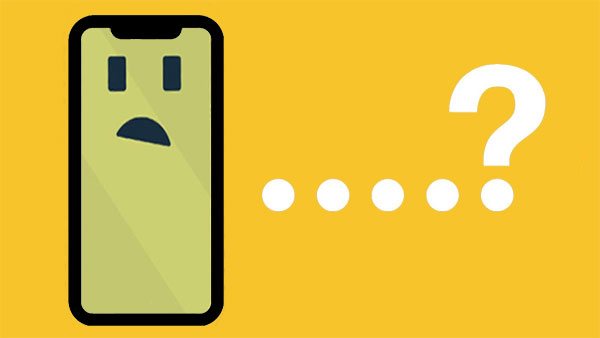
Perché lo schermo del mio iPhone è giallastro? Uno schermo giallo non è così grave come sembra. È solo un inconveniente e non è qualcosa di cui preoccuparsi. Tuttavia, potresti voler prendere alcune precauzioni per evitare ulteriori problemi.
i. Impostazione errata della modalità Night Shift che causa lo schermo giallo di iPhone 12.
ii. True Tone Display potrebbe anche essere un colpevole dietro la tinta gialla sullo schermo del tuo iPhone.
iii. Il sistema operativo è obsoleto o c'è un bug nel tuo iPhone.
iv. L'hardware dell'iPhone è danneggiato, causando una schermata/tinta gialla.
v. Le impostazioni di luminosità automatica possono far cambiare il colore dello schermo al dispositivo.
Potrebbero interessarti:
Backup iCloud non riuscito | iPhone non esegue il backup su iCloud (12 correzioni)
L'iPhone non si aggiorna? Ecco come risolvere il problema!
Lo schermo dell'iPhone sembra giallo. Può essere piuttosto devastante. Ma non preoccupatevi! Ci sono soluzioni davvero semplici che puoi usare per risolverlo.
Night Shift è una funzione introdotta nel 2016 su iOS 9.3 per attenuare la quantità di luce blu emessa dai telefoni di notte, rendendolo facile per gli occhi. Sebbene questa modalità possa sembrare attraente, a volte non sembra funzionare correttamente. Poiché la modalità regola automaticamente i colori mostrati in colori più caldi, può generare una tinta gialla dello schermo dell'iPhone. Pertanto, dovresti disattivare questa funzione e vedere se questo risolve il problema. Ecco come disattivare la funzione Modalità notturna;
Passaggio 1: vai alle tue Impostazioni sul tuo iPhone.
Passaggio 2: procedi a "Display e luminosità"
Passaggio 3: se Night Shift è attivo, disabilitalo impostando il cursore su grigio.

La funzione Luminosità automatica sul tuo iPhone è una delle funzionalità più basilari di qualsiasi smartphone. Aiuta a regolare la luminosità del display in base alla luce disponibile nella stanza. Anche se questa funzione è importante, potrebbe far sì che il dispositivo abbia uno schermo giallo. Quindi, prova a spegnerlo in questo modo per correggere lo schermo colorato di giallo dell'iPhone;
Passaggio 1: apri l'applicazione Impostazioni sul tuo iPhone e vai su "Accessibilità". Quando sei lì, tocca l'opzione "Display e dimensione del testo".

Passo 2: Cerca la funzione Luminosità automatica e imposta il cursore su verde o grigio.
Poiché la schermata gialla della morte dell'iPhone è un problema dello schermo, è meglio regolare alcune impostazioni dello schermo per risolverlo. Una delle impostazioni dello schermo che dovrebbe essere regolata è True Tone. La funzione ha lo scopo di regolare la temperatura del colore e la luminosità del dispositivo per un'esperienza visiva più naturale. Ma a volte può portare uno schermo giallo.
Quando True Tone è attivo, vedrai il display del telefono apparire più caldo del normale, facendo sembrare lo schermo verdastro o giallastro. Tuttavia, dopo averlo disabilitato, ridurrà il colore caldo del display. Fallo per disabilitare il "True Tone".
Passaggio 1: inizia aprendo l'app Impostazioni.
Passaggio 2: quindi vai su "Display e luminosità".
Passo 3: Se True Tone è abilitato, basta spostare il cursore da verde a grigio per disattivarlo.

Normalmente, sulla maggior parte degli smartphone, c'è un'opzione per cambiare le tinte di colore. Nelle impostazioni, c'è un'opzione per aiutarti a cambiare la luce bianca standard in una tinta gialla per scopi di lettura. Questo schermo giallo di Apple iPhone protegge gli occhi dai raggi duri emessi dallo schermo e dall'intensità della luce. È possibile regolare la tinta colore per eliminare la tinta gialla. Ma prima di farlo, assicurati che sia True Tone che Night Shift siano disattivati.
Cambia la tinta del colore seguendo questi passaggi;
Passaggio 1: apri l'applicazione Impostazioni sul tuo iPhone e vai su "Accessibilità".
Passo 2: Quindi vai su "Display e dimensione del testo".
Passaggio 3: vedrai l'opzione Filtro colore; Attivalo spostando il cursore accanto ad esso da verde a grigio.
Passaggio 4: una volta terminato, scegli "Tinta colore".
Passaggio 5: regola "Intensità" e "Tonalità" in base alle tue preferenze.
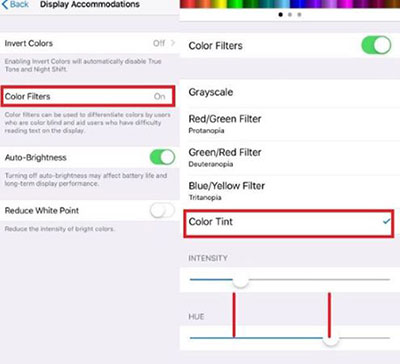
Come sai, Apple consente agli utenti di aggiornare il sistema del proprio dispositivo ogni poche settimane. Gli aggiornamenti di solito includono nuove funzionalità, correzioni di bug e altro ancora. Pertanto, è meglio mantenere aggiornato il dispositivo aggiornandolo di tanto in tanto. L'ultimo aggiornamento iOS include anche correzioni di bug che impediranno allo schermo dell'iPhone di ingiallire.
Prima di un aggiornamento software, assicurati che il telefono sia connesso a una rete Wi-Fi e che abbia una carica sufficiente del 50%. Fallo per aggiornare il tuo iPhone all'ultima versione iOS .
Passaggio 1: vai alle Impostazioni sul tuo iPhone.
Passaggio 2: scegli "Aggiornamento software"
Passaggio 3: verifica la disponibilità di eventuali aggiornamenti. Se c'è un aggiornamento, verrà visualizzato sullo schermo.
Passaggio 4: fare clic sull'opzione "Installa ora" per scaricare l'aggiornamento. Attendi pazientemente il completamento del processo.

Passaggio 5: il dispositivo si riavvierà da solo dopo l'aggiornamento.
Per saperne di più:
Lo schermo dell'iPhone continua a sfarfallare, come risolverlo?
Hai provato le soluzioni di cui sopra, ma il tuo dispositivo mostra ancora una schermata gialla? Quindi potrebbe essere dovuto a un grave problema tecnico del software. La soluzione più semplice e affidabile sarebbe quella di utilizzare iOS ripristino del sistema. Questa app ti consente di ripristinare lo schermo giallo dell'iPhone alla normalità in pochi minuti. Con le sue due modalità di ripristino, sarai in grado di riparare il tuo iPhone senza preoccupazioni. La parte migliore è che il software supporta tutti i telefoni iOS e può riparare qualsiasi modello del tuo iPhone per riportarlo alla normalità.
Quella schermata gialla ti infastidisce? Non preoccuparti più, poiché iOS System Recovery è la migliore app creata appositamente per tutti i problemi di sistema iOS , come lo schermo bianco dell'iPhone, lo schermo grigio dell'iPhone, i bug iOS , l'iPhone che fa clic da solo, ecc. L'app è abbastanza sicura e non metterà a rischio i tuoi dati. Meraviglioso, vero?
Caratteristiche notevoli di iOS System Recovery:
* Ripristina lo schermo giallo dell'iPhone al suo stato normale.
* Ripara i problemi di sistema su tutti i dispositivi iOS .
* Due modalità di ripristino per riparare il tuo iPhone.
* Compatibile con tutti i dispositivi iOS ed è supportato iOS 16.
* Compatibile con computer Windows e Mac .
* Molto facile e sicuro da usare.
Ecco i passaggi che devi eseguire per correggere lo schermo giallo di iPhone 12/12 Pro/13/14 utilizzando iOS ripristino del sistema;
01 Scaricare e installare il software sul computer. Successivamente, avvialo e fai clic su "iOS ripristino del sistema".

02 Collega il tuo iPhone al computer con un cavo Lightning, fai clic su "Fidati" come richiesto, quindi tocca l'icona "Start".

03 Assicurati che le informazioni sul tuo dispositivo, come nome, modello, ecc., siano corrette, quindi scegli la modalità di ripristino che desideri utilizzare per riparare il tuo dispositivo, in modalità standard o avanzata. Puoi scegliere la modalità standard, che non cancella i tuoi dati. Dopo averlo fatto, fai clic sull'icona "Conferma".

04 Premi il pulsante "Ripara" nella parte inferiore dello schermo per scaricare il firmware e avviare il processo di riparazione.

Se nessuna delle soluzioni in questo post ha risolto il problema dello schermo giallo su iPhone, allora è giunto il momento di infastidirti. Beh, non letteralmente, ma devi contattare il supporto ufficiale di Apple per chiedere aiuto. Forse il tuo iPhone ha un problema hardware che il supporto Apple può solo risolvere. L'azienda dispone di tecnici esperti e professionali che possono darti una mano e risolvere il problema dello schermo giallo del tuo iPhone con gli strumenti giusti.
Questo è tutto. Si spera che tu possa risolvere il problema dello schermo giallo del tuo iPhone 14/13 pro/12 e riportare il tuo iPhone alla normalità. Sebbene la soluzione di cui sopra possa risolvere il problema dello schermo giallo sulla maggior parte dei dispositivi iPhone, ti consigliamo il ripristino del sistemaiOS per ottenere il miglior risultato. L'hai già provato? Bene, in caso contrario, provalo.
Articoli Correlati:
iPhone "Salva immagine" non funziona, come risolvere?
Come correggere le linee verdi sullo schermo dell'iPhone? Le soluzioni collaudate sono qui
La cartella DCIM della memoria interna dell'iPhone è vuota il 10 Windows ? Risolvi il problema qui
[Risolto] Come aggiornare l'iPhone senza Wi-Fi? (iOS 14/13/12/11 supportato)

 Recupero iPhone
Recupero iPhone
 Cosa succede se lo schermo del mio iPhone 14/13/13 Pro/12 è giallo? Ecco la soluzione!
Cosa succede se lo schermo del mio iPhone 14/13/13 Pro/12 è giallo? Ecco la soluzione!